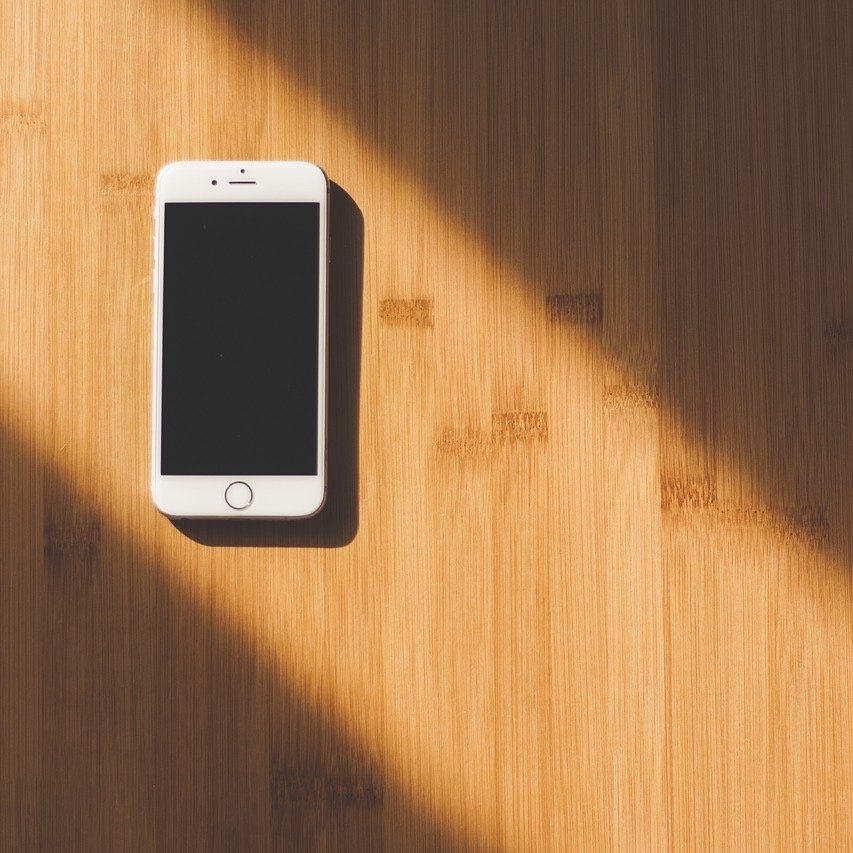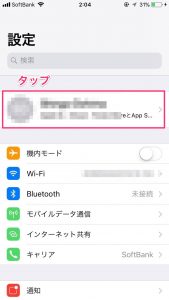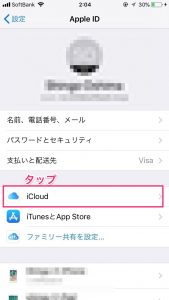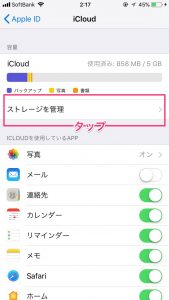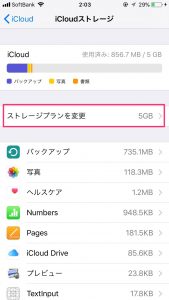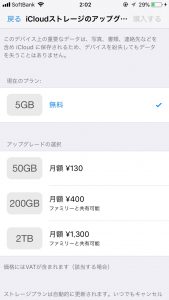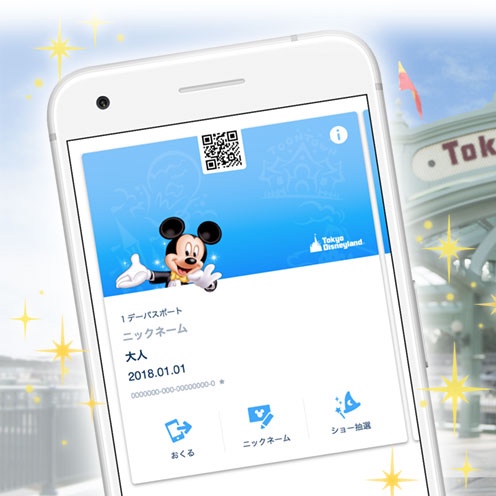バックアップする項目を調整する
以下の手順で、バックアップする必要がない項目はオフにしましょう。
これでバックアップデータの容量を削ることができます。
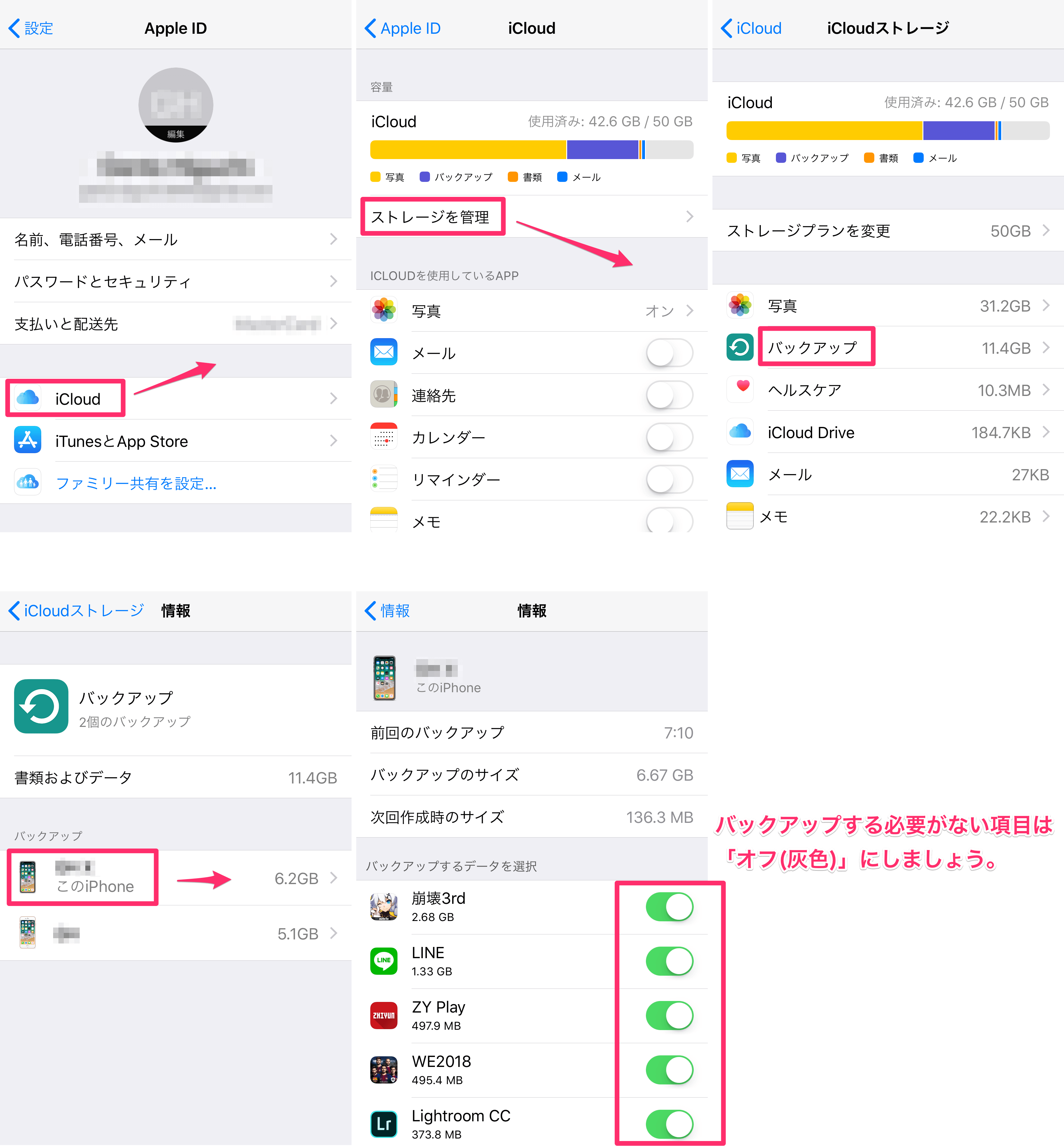
iCloudの容量を増やす
容量は、5GB、50GB、200GB、2TBと種類があります。
自分にあった容量を選びましょう。
手順
ここで「ストレージプランを変更」をタップします。
この画面で容量を選びます。
その後は手順に沿って手続きをすればOKです!
まとめ
たったこれだけの作業で、簡単にバックアップができるようになります。
iPhoneを紛失してしまった時、故障してしまった時など、起きた後では「後の祭り」です。
そして、新しいiPhoneに買い替えたときには、データ移行の際にとても便利です。
バックアップはとっておきましょう!
バックアップも出来て、データの手渡しにも使えるフラッシュドライブもあるよ!